توصيل/التحكم في أجهزة الكمبيوتر عبر الشبكة باستخدام KontrolPack

تحكم بسهولة في أجهزة الكمبيوتر على شبكتك باستخدام KontrolPack. وصّل وأدر أجهزة الكمبيوتر التي تعمل بأنظمة تشغيل مختلفة بكل سهولة.
هل تحاول إعداد خلفيات على إعداد Linux ذي الشاشة المزدوجة ؟ هل تشعر بالإحباط لأن بيئة سطح مكتب Linux لديك لا تحتوي على دعم خلفية شاشة متعددة؟ نستطيع المساعدة! تابع معنا كما نوضح لك كيفية تعيين خلفية واحدة على شاشتين باستخدام Superpaper!
Superpaper هو تطبيق ممتاز ، لكنه لا يأتي مثبتًا مسبقًا على أي من أنظمة تشغيل Linux. نتيجة لذلك ، يجب أن نوضح كيفية تثبيت التطبيق على نظام Linux الأساسي قبل شرح كيفية استخدامه لتعيين خلفية الشاشة.
لتثبيت تطبيق Superpaper ، افتح نافذة طرفية بالضغط على Ctrl + Alt + T أو Ctrl + Shift + T على لوحة المفاتيح. من هناك ، اتبع تعليمات تثبيت سطر الأوامر الموضحة أدناه.
الطريقة الأساسية لتثبيت Superpaper هي من خلال مدير حزم Python 3 (AKA Pip3). لبدء التثبيت ، تأكد من إعداد مدير حزم Pip3 على نظامك.
لتثبيت Pip3 ، تحقق من مدير الحزم في كمبيوتر Linux من أجل "python3-pip" أو "python-pip". بمجرد تشغيل أداة Pip3 ، استخدم أمر تثبيت pip3 أدناه لتثبيت تطبيق Superpaper.
تثبيت pip3 - ورق المستخدم -U
إلى جانب تثبيت Superpaper ، ستحتاج إلى تثبيت حزمة WXPython. بدون WXPython ، لن تعمل Superpaper UI بشكل صحيح. لتثبيته ، استخدم أمر تثبيت pip3 أدناه.
تثبيت pip3 - المستخدم wxpython
يرجى ملاحظة أنه أثناء التثبيت ، قد يتم إنهاء أداة Pip3 بشكل غير متوقع أو مواجهة مشكلات. إذا واجهت مشكلات ، فأعد تشغيل أوامر التثبيت.
مطور Superpaper لديه AppImage تجريبي جاهز للاستخدام. إنه ليس مثاليًا ، وفي بعض الأحيان قد يتوقف بشكل غير متوقع ، لكنه بديل رائع لأولئك الذين لا يتطلعون إلى التعامل مع Python و Pip3.
للحصول على أحدث إصدار من تطبيق Superpaper AppImage ، افتح نافذة طرفية واستخدم أداة تنزيل wget للحصول عليه.
wget https://github.com/hhannine/superpaper/releases/download/v2.0.2/Superpaper-2.0.2-x86_64.AppImage
هناك أيضًا AppImage تم إنشاؤه باستخدام قاعدة أكواد Ubuntu 16.04 المتاحة. استخدم الأمر wget أدناه للحصول على أحدث إصدار.
https://github.com/hhannine/superpaper/releases/download/v2.0.2/Superpaper-2.0.2-x86_64-ubuntu1604base.AppImage سوف يملأ هذا الشعار ببطء مع استمرار عملية الترقية. ب
بعد تنزيل تطبيق Superpaper AppImage ، قم بتحديث أذوناته باستخدام chmod .
sudo chmod + x Superpaper-2.0.2 - *. AppImage
بمجرد تحديث أذونات ملف AppImage ، افتح مدير ملفات Linux وانقر نقرًا مزدوجًا على Superpaper AppImage لتشغيل البرنامج. أو قم بتشغيل الأمر الطرفي التالي.
./Superpaper-2.0.2-*.AppImage
تطبيق Superpaper ليس في متجر Snap بعد ، ومع ذلك ، فإن المطور لديه Snap متاح للتنزيل على صفحة إصدار GitHub الخاصة به . إذا كنت تتطلع إلى تجربته ، فتأكد من تثبيت وقت تشغيل Snapd وأدخل أمر التثبيت أدناه.
ملاحظة: إصدار Snap من Superpaper بدائي للغاية وقديم مقارنة بإصدارات Python و AppImage. لا تستخدم إصدار Snap من التطبيق إلا إذا كنت غير راضٍ عن طرق التثبيت الأخرى.
wget https://github.com/hhannine/superpaper/releases/download/v1.2.0/superpaper_1.2.0_amd64_experimental_classic.snap sudo snap install superpaper_1.2.0_amd64_experimental_classic.snap - كلاسيكي - خطير
لتعيين خلفية الشاشة في Superpaper ، ابدأ بفتح التطبيق على سطح المكتب بالبحث عن "Superpaper" في قائمة التطبيق. بمجرد فتح Superpaper ، اتبع الإرشادات خطوة بخطوة أدناه لتعيين ورق الحائط الخاص بك.
الخطوة 1: ابحث عن مربع "Profile Name" ، واكتب اسمًا لملف تعريف Superpaper الجديد الخاص بك. لن يعمل التطبيق بدون ملف تعريف محفوظ.
الخطوة 2: انقر فوق الزر "حفظ" لحفظ ملف تعريف Superpaper الذي تم إنشاؤه حديثًا.
الخطوة 3: حدد موقع الزر "تصفح" ، وانقر فوقه. بعد النقر فوق الزر "استعراض" ، استخدم متصفح الملفات لتحديد موقع الخلفية التي ترغب في استخدامها مع تطبيق Superpaper ، وانقر عليها بالماوس.
الخطوة 4: بعد تحديد الخلفية التي ترغب في استخدامها في Superpaper ، انقر فوق الزر "إضافة مصدر". من خلال تحديد "إضافة مصدر" ، ستضيفه إلى Superpaper كخلفية قابلة للاستخدام.
الخطوة 5: حدد موقع منطقة "مسارات الخلفية" للخلفية التي أضفتها إلى Superpaper. انقر على صورة الخلفية بالماوس. عند النقر فوق صورة الخلفية ، سترى معاينة لها في Superpaper.
انقر فوق الزر "تطبيق" لتطبيق الخلفية الجديدة فورًا على سطح مكتب Linux الخاص بك.
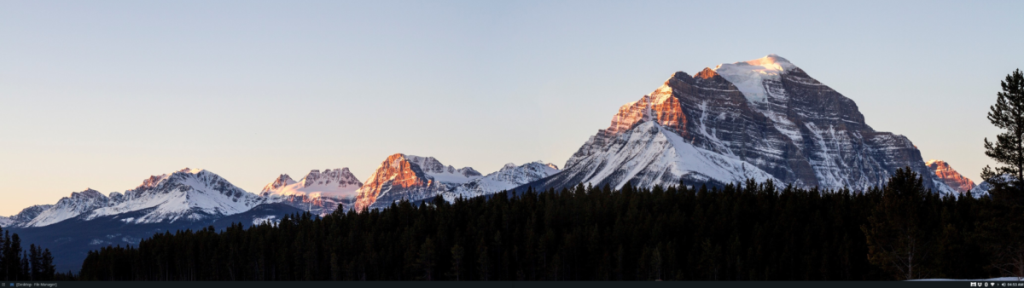
هل تريد أن تجعل خلفية Superpaper الخاصة بك تقوم بإعداد عرض شرائح لعرض خلفيات مختلفة؟ قم بما يلي.
الخطوة 1: انقر فوق "استعراض" لإضافة مجلد خلفية إلى Superpaper.
الخطوة 2: حدد الزر "إضافة مصدر" لإضافة مجلد خلفية الشاشة كمصدر خلفية Superpaper.
الخطوة 3: ابحث عن منطقة "عرض شرائح الخلفية" ، وحدد المربع بجوار "عرض الشرائح". سيؤدي تحديد هذا الخيار إلى تمكين ميزة عرض الشرائح.
الخطوة 4: حدد مجلد الخلفية في Superpaper. ثم ، انقر فوق الزر "تطبيق" لتشغيل عرض الشرائح.
تريد اغلاق عرض الشرائح؟ ابحث عن مربع "عرض الشرائح" وقم بإلغاء تحديده. بمجرد إلغاء تحديد المربع ، ابحث عن الزر "تطبيق" وانقر فوقه لتطبيق الإعدادات الجديدة.
تحكم بسهولة في أجهزة الكمبيوتر على شبكتك باستخدام KontrolPack. وصّل وأدر أجهزة الكمبيوتر التي تعمل بأنظمة تشغيل مختلفة بكل سهولة.
هل ترغب في تنفيذ بعض المهام المتكررة تلقائيًا؟ بدلًا من الضغط على زر يدويًا عدة مرات، أليس من الأفضل لو كان هناك تطبيق؟
iDownloade أداة متعددة المنصات تتيح للمستخدم تنزيل محتوى خالٍ من إدارة الحقوق الرقمية (DRM) من خدمة iPlayer التابعة لهيئة الإذاعة البريطانية (BBC). ويمكنها تنزيل كلا الفيديوين بصيغة .mov.
لقد قمنا بتغطية ميزات Outlook 2010 بمزيد من التفاصيل، ولكن نظرًا لأنه لن يتم إصداره قبل يونيو 2010، فقد حان الوقت لإلقاء نظرة على Thunderbird 3. هناك
يحتاج الجميع إلى استراحة بين الحين والآخر، فإذا كنت تبحث عن لعبة شيقة، جرّب Flight Gear. إنها لعبة مجانية مفتوحة المصدر ومتعددة المنصات.
MP3 Diags هي الأداة الأمثل لإصلاح مشاكل ملفاتك الصوتية. يمكنها وسم ملفات MP3 بشكل صحيح، وإضافة أغلفة الألبومات المفقودة، وإصلاح خلل VBR.
تمامًا مثل جوجل ويف، أحدثت خدمة جوجل فويس ضجة كبيرة حول العالم. تهدف جوجل إلى تغيير طريقة تواصلنا، وبما أنها أصبحت
هناك العديد من الأدوات التي تتيح لمستخدمي فليكر تنزيل صورهم بجودة عالية، ولكن هل هناك طريقة لتنزيل مفضلات فليكر؟ لقد وصلنا مؤخرًا
ما هو أخذ العينات؟ وفقًا لويكيبيديا، "هو عملية أخذ جزء، أو عينة، من تسجيل صوتي واحد وإعادة استخدامه كأداة أو
مواقع جوجل هي خدمة من جوجل تتيح للمستخدم استضافة موقع ويب على خادم جوجل. ولكن هناك مشكلة واحدة، وهي عدم وجود خيار مدمج للنسخ الاحتياطي.



![قم بتنزيل FlightGear Flight Simulator مجانًا [استمتع] قم بتنزيل FlightGear Flight Simulator مجانًا [استمتع]](https://tips.webtech360.com/resources8/r252/image-7634-0829093738400.jpg)




